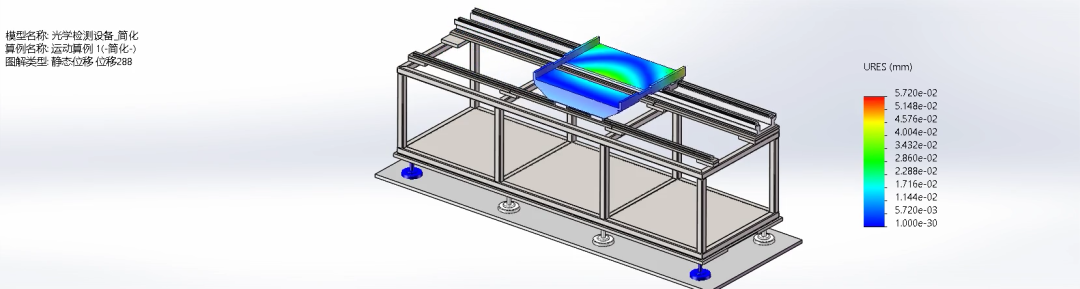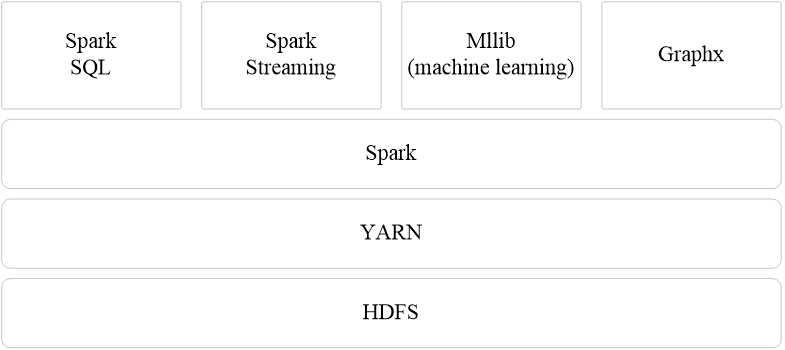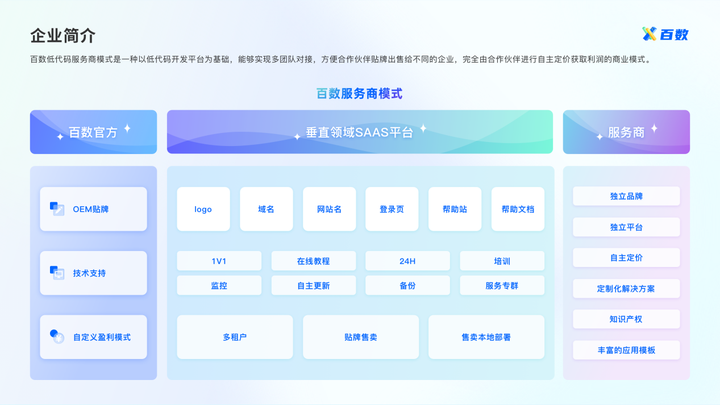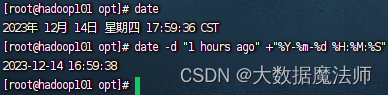Jetson Orin Nano 系统在NVME SSD上备份与恢复
刚开始我也参考其它博主写的系统备份与恢复,由于我Jetson 的系统盘是1t的,用dd命令拷贝的到另外一个1t的硬盘里面时,总会出现硬盘空间不足的情况出现。只能从小硬盘容量往大硬盘容量拷贝?待验证
1:系统备份
1.1 准备
下载 NVIDIA Jetson Linux 35.3.1 所需要的Driver Package (BSP)和Sample Root Filesystem,下载地址 Jetson Linux Archive
1.2 解压
上传文件到ubuntu 机器上,并使用下面命令解压
#解压包Jetson_Linux_R35.3.1
tar jxvf Jetson_Linux_R35.3.1_aarch64.tbz2
#保持当前目录不变,上一步解压后出现文件夹Linux_for_Tegra,然后继续解压
sudo tar xpf Tegra_Linux_Sample-Root-Filesystem_R35.3.1_aarch64.tbz2 -C Linux_for_Tegra/rootfs/
1.3 修改Linux_for_Tegra目录下的三个脚本
sudo sed -i "s/mmcblk0p1/internal/g" tools/backup_restore/l4t_backup_restore.sh
sudo sed -i "s/mmcblk0/nvme0n1/g" tools/backup_restore/nvbackup_partitions.sh
sudo sed -i "s/mmcblk0/nvme0n1/g" tools/backup_restore/nvrestore_partitions.sh
1.4 Jetson进入刷机模式
用命令lsusb查看Jetson 是否已经进入刷机模式,如果进入后在x86会有如下设备描述符

创建镜像
sudo ./tools/backup_restore/l4t_backup_restore.sh -b jetson-orin-nano-devkit #jetson-orin-nano-devkit是你的board-name
备份完成之后如下图
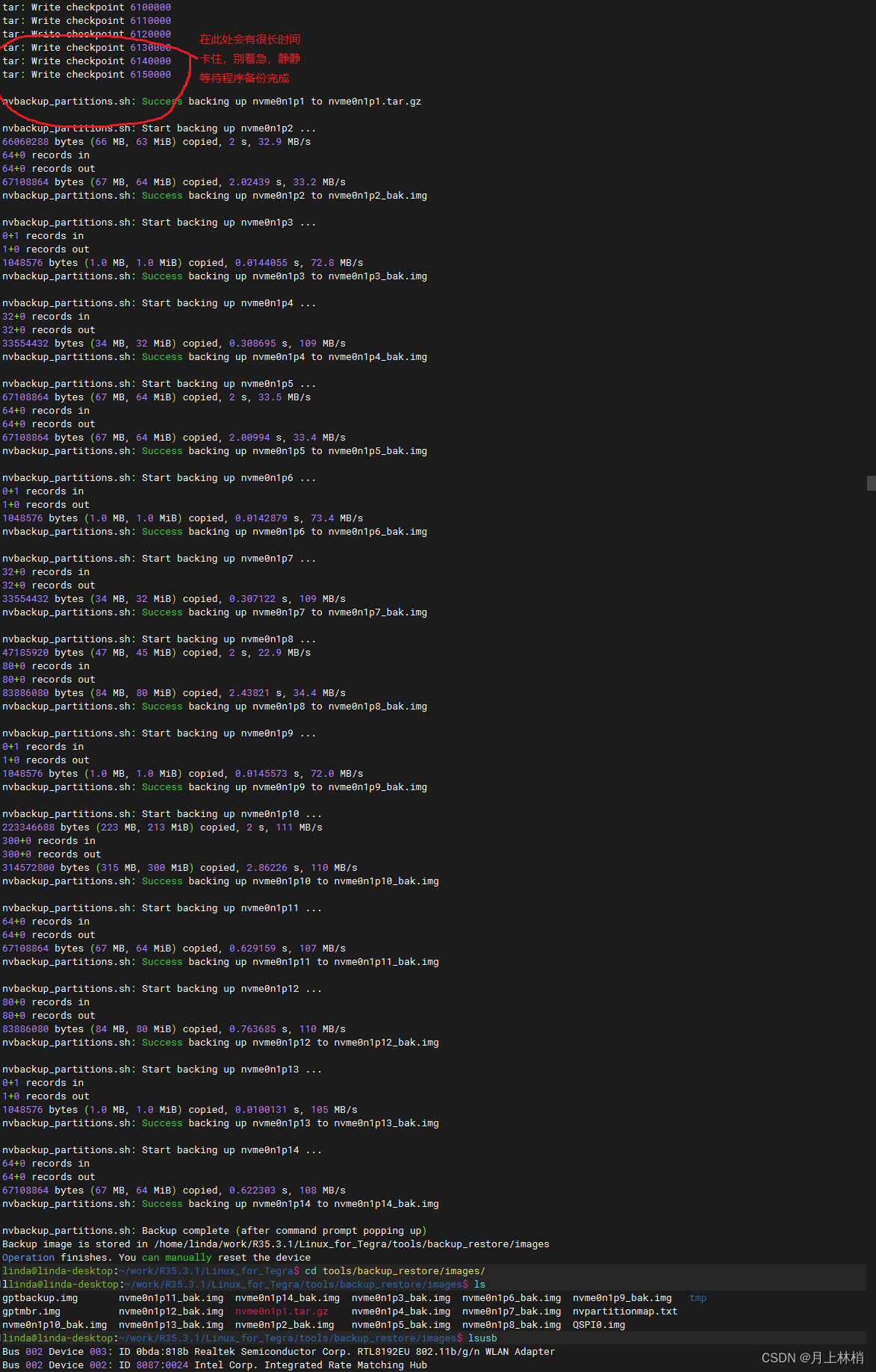
2:系统恢复
2.1 插入待刷入的Jetson 设备并进入刷机模式
2.2 进入Linux_for_Tegra目录
使用命令进入系统恢复
sudo ./tools/backup_restore/l4t_backup_restore.sh -r jetson-orin-nano-devkit
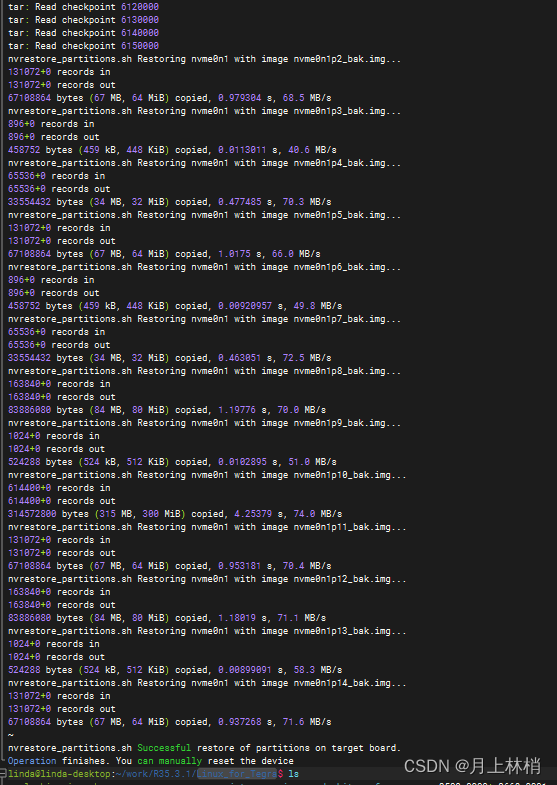
2.3 Jetson退出刷机模式,重启
进入桌面后,就是和另外一台Jetson的环境一模一样了。



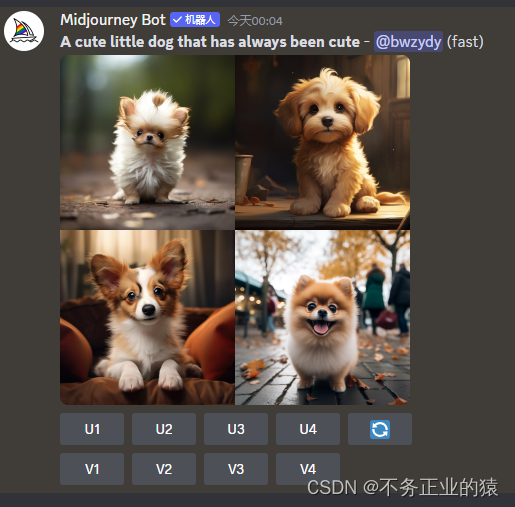
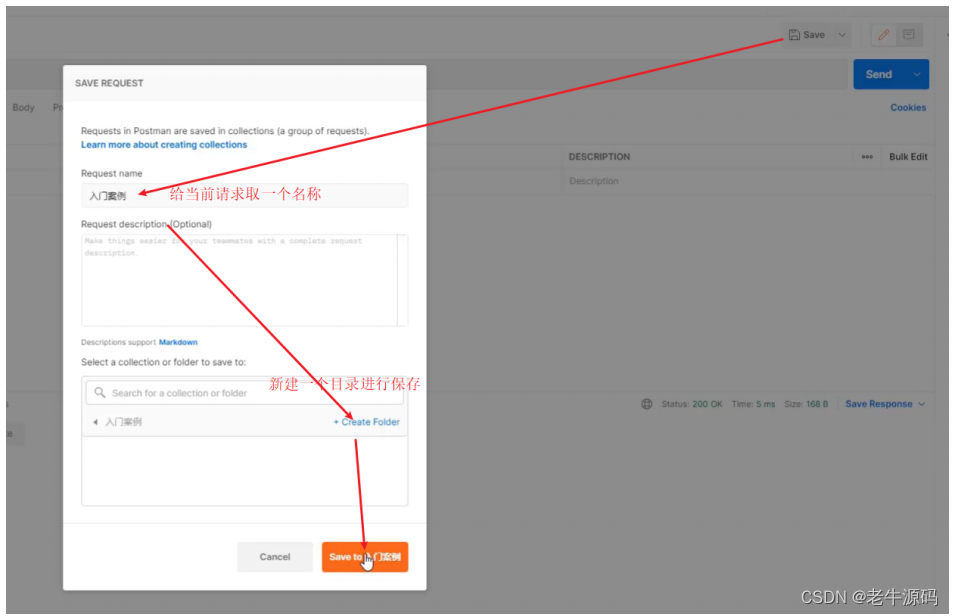


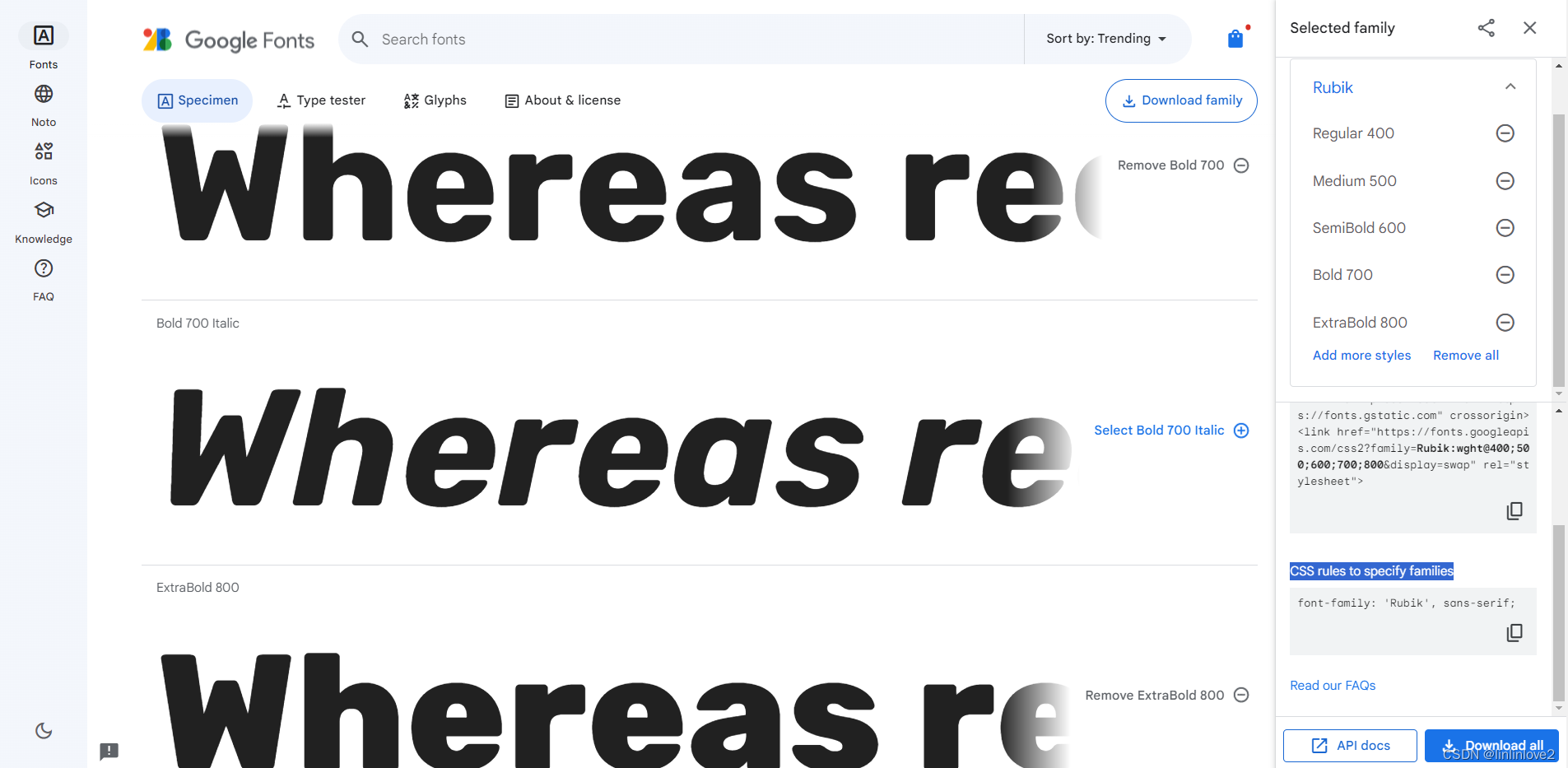
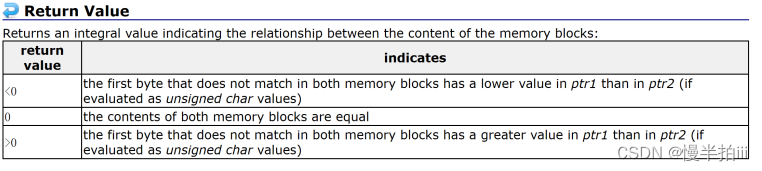
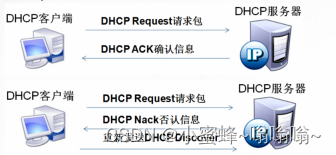

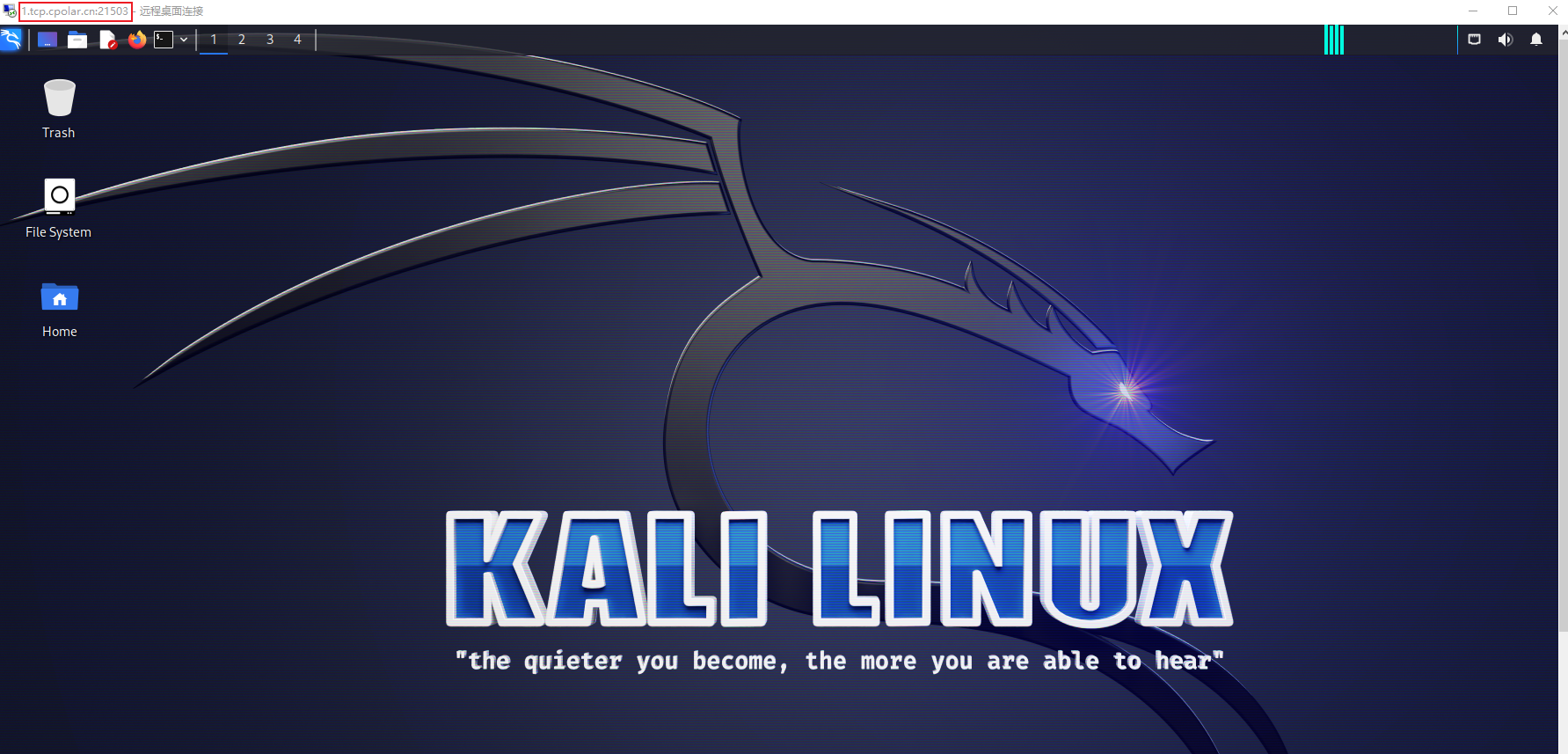
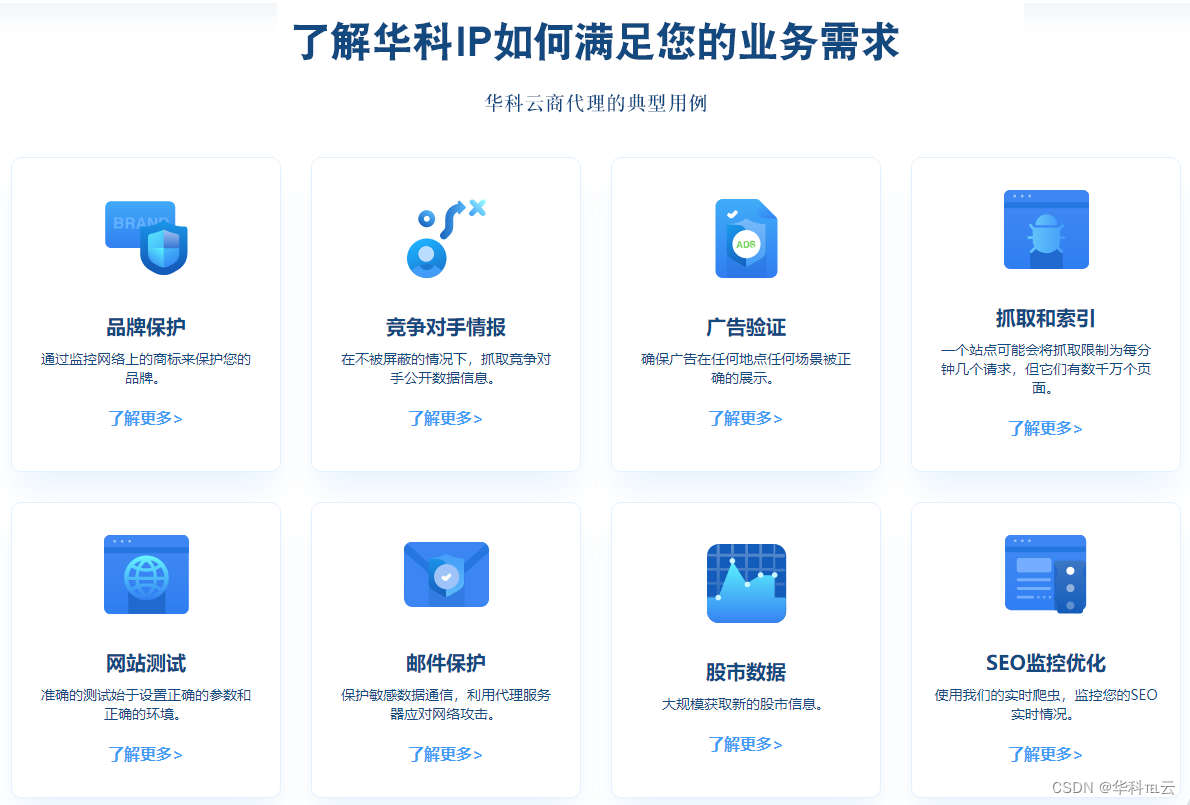

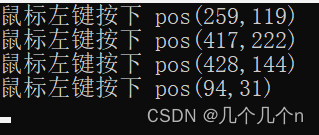
![【算法每日一练]-dfs (保姆级教程 篇7 递推和递归)#三角形个数 #字符串斐波那契](https://img-blog.csdnimg.cn/direct/22d538701f8d419fb8f3c484d76a224d.jpeg)